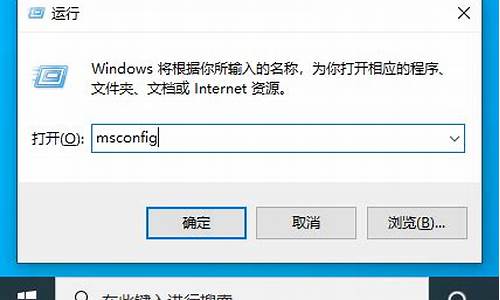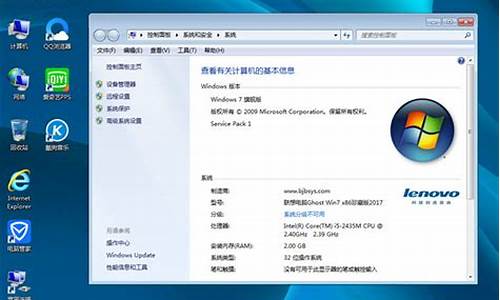模拟器用电脑系统会卡吗-模拟器用电脑系统
1.Win10安卓模拟器电脑版怎么使用
2.如何在电脑windows系统中安装安卓模拟器
Win10安卓模拟器电脑版怎么使用

安装安卓模拟器电脑版后可在win10系统上运行各类游戏与应用,具备全面兼容、操作流畅的特点,很多用户都下载使用。也有新手用户下载好安卓模拟器电脑版后不知道怎么使用?针刺此疑问,接下去小编告诉大家具体的使用方法。
首先,开启Hyper-V虚拟化技术(已经开启的无视);
1、选中控制面板-卸载程序-启动或关闭Windows功能-Hyper-V-确定;
下载完后是一个40M左右的vs_emulatorsetup.exe文件,不包含安卓模拟器的镜像文件,安装的时候会默认在线下载API19(Andorid4.4)的x86镜像,后续你也可以单独再下载其他的APIxx版本,另外说明一下,VisualStudioEmulatorforAndroid是不依赖VisualStudio的,也就是说可以单独安装使用,AndroidStudio是使用adb作为桥梁来连接VisualStudioEmulatorforAndroid。
安装步骤我就不列出来了,记得安装后重启(它需要把自己加入Hyper-VAdministrators的管理员组里面)。
安装重启后打开VisualStudioEmulatorforAndroid,如下所示:
如果你启动了模拟器,则会在Hyper-V里面自动创建出对应的x86的Android虚拟机来,笔者的如下:
2、设置AndoridStudio使其可以使用这些模拟器
打开AndroidStudioRunEditConfigurationsDefaults/AndroidApplication/General选项卡的TargetDevice节点,勾选Showchooserdialog和Usesamedeviceforfuturelaunches。记得不要忘记点Apply和OK。如下图:
3、为AndroidStudio添加启动模拟器的快捷按钮
虽然在VisualStudioEmulatorforAndroid的管理器窗口中可以启动模拟器,但是每次都要到这里面去打开还是比较繁琐的,故而我们为AndroidStudio添加一个启动VisualStudioEmulatorforAndroid的快捷按钮。
3.1配置ExternalTools
打开FileSettingsExternalToolsAdd:
Name:随便写,方便你认出来就好,笔者的是VSEmulator(4.4API19)。
Program:填写VisualStudioEmulatorforAndroid安装目录下的emulatoecmd.exe的绝对路径,就是用它来启动模拟器的。笔者的是C:ProgramFiles(x86)MicrosoftEmulatorManager1.0emulatorcmd.exe。
Parameters:添加启动模拟器的参数,/sku:Android是说明打开Android的模拟器,/id:后面的Guid是模拟器的唯一编号,总的意思是指定要启动哪一个Android模拟器。id可以通过emulatorcmd.exe/sku:Androidlist/type:device获得,如下:
WorkingDirectory:指定工作目录,应该是可以随便填写的。笔者的是$ProjectFileDir$。
3.2添加按钮到Toolbar
在toolbar空白处点击右键,选择CustomizeMenusandToolbars。然后导航到MainToolbarAddAfter在弹出的面板中找到ExternaltoolVSEmulator(4.4API19)然后按OK。如下:
然后点击我们新添加的按钮了,就可以启动Android模拟器了:
4、为AndroidStudio添加Contect模拟器的快捷按钮
第三节的按钮只是启动了模拟器,但是AndoridStudio还无法连接到模拟器,这里就要使用adb命令来连接到刚才启动的模拟器上。
4.1配置ExternalTools
同样是添加一个快捷按钮,步骤和第三部一样,只是参数不同,这里我就只把参数列出来了:
Name:随便写,方便你认出来就好,笔者的是adbConnect(VSEmulator)。
Program:填写adb.exe的绝对路径,笔者的是D:_androidsdkplatform-toolsadb.exe。
Parameters:添加adb.exe的参数,connectip:5555;笔者的是192.168.2.233:5555。ip可以通过打开模拟器在wifi中查看,也可以在模拟器的设置中network中查看
WorkingDirectory:指定工作目录,应该是可以随便填写的。笔者的是$ProjectFileDir$。
4.2添加按钮到Toolbar
步骤和3.2一样的,这里就不再解释了。贴个图吧:
5、用VisualStudioEmulatorforAndroid调试AndroidApp
按下Run按钮(绿色箭头那个...),弹出选择Android设备的选择框:
OK啦,大功告成:
6、进一步完善
每次调试前都要点一下启动模拟器的按钮,等模拟器启动然后再点击contect模拟器的按钮,然后才能点run调试,,,好繁琐。
我们来配置一下run之前要执行的命令,让run按钮把这三件事都做了!
打开RunEditConfigurationsDefaults/AndroidApplication/Emulator选项卡的BeforeLaunch节点,把我们刚才创建的两个ExternalTool添加到此处,记得不要忘记点Apply和OK,顺序如下:
以上就是Win10安卓模拟器电脑版的使用方法了,希望此教程内容能够帮助到大家。
如何在电脑windows系统中安装安卓模拟器
用户需先安装WindowsInstaller4.5和.NETFramework2.0SP2,否则会提示出错在电脑上玩转安卓游戏-BlueStacks图文教程程bluestacksappplayer版本不一,最新版BlueStacks(PC版)V0.7.14.901软件大小:108.82MBBlueStacks先把游戏安装程序APK下载到电脑BlueStacks模拟器开启状态下,在下载好的APK上点鼠标右键,选择打开方式为BlueStacks,开始安装应用程序BlueStacks这个模拟器对系统和电脑配置要求都很挑剔,有时安装成功未必可以运行软件应用,能否成功还是要看电脑配置和版本兼容性也可以安装九百万安卓模拟器或安卓SDK版
声明:本站所有文章资源内容,如无特殊说明或标注,均为采集网络资源。如若本站内容侵犯了原著者的合法权益,可联系本站删除。